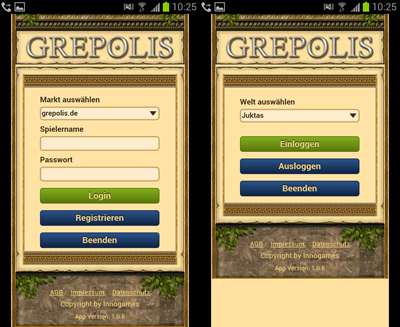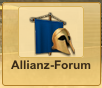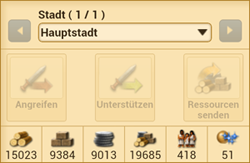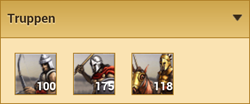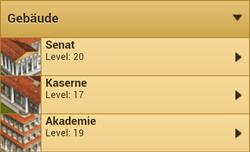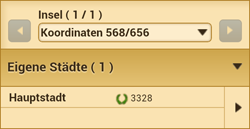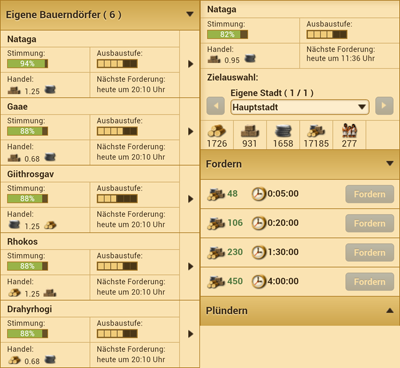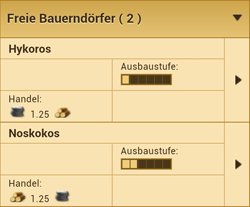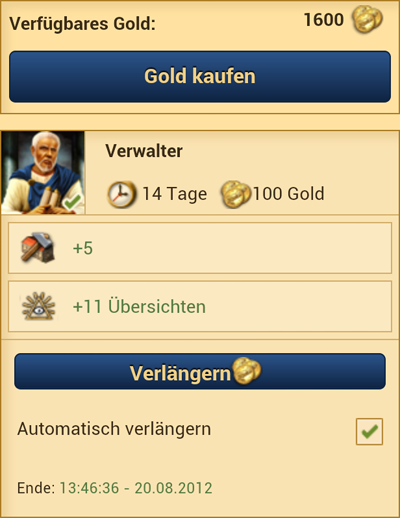Grepolis Mobile: Unterschied zwischen den Versionen
Keine Bearbeitungszusammenfassung |
|||
| (16 dazwischenliegende Versionen von 4 Benutzern werden nicht angezeigt) | |||
| Zeile 3: | Zeile 3: | ||
== Grepolis Mobile & Toolbox == | == Grepolis Mobile & Toolbox == | ||
Am 22. Februar 2012 hat InnoGames eine mobile Grepolis Version veröffentlicht, damit man auch die Möglichkeit hat, sein eigenes Reich unterwegs zu regieren. '''Grepolis Mobile''' ist eine Lite Version von Grepolis, auf die man über den eigenen Mobile Browser zugreifen kann. Die '''Grepolis Toolbox''' hingegen ist eine kostenlose App, die man direkt von [https://play.google.com/store/apps/details?id=com.innogames.grepolite&feature=search_result#?t=W251bGwsMSwxLDEsImNvbS5pbm5vZ2FtZXMuZ3JlcG9saXRlIl0 Google Play] für sein Android Handy herunterladen kann. | Am 22. Februar 2012 hat InnoGames eine mobile Grepolis Version veröffentlicht, damit man auch die Möglichkeit hat, sein eigenes Reich unterwegs zu regieren. '''Grepolis Mobile''' ist eine Lite Version von Grepolis, auf die man über den eigenen Mobile Browser zugreifen kann. Die '''Grepolis Toolbox''' hingegen ist eine kostenlose App, die man direkt von [https://play.google.com/store/apps/details?id=com.innogames.grepolite&feature=search_result#?t=W251bGwsMSwxLDEsImNvbS5pbm5vZ2FtZXMuZ3JlcG9saXRlIl0 Google Play] für sein Android Handy oder vom [https://itunes.apple.com/de/app/grepolis-toolbox/id561674199?ls=1&mt=8 iTunes Store] für sein iOS-Gerät herunterladen kann. | ||
[[file:android_app_on_play_logo_small.png | <center> | ||
[[file:android_app_on_play_logo_small.png|link=http://play.google.com/store/apps/details?id=com.innogames.grepolite]][[file:Mobile_itunesstore.png|link=https://itunes.apple.com/de/app/grepolis-toolbox/id561674199?ls=1&mt=8]][[file:Mobile_browser.png|link=http://de.grepolis.com/mobile]] | |||
</center> | |||
=== Login === | === Login === | ||
| Zeile 17: | Zeile 19: | ||
== Hauptmenü (Home) == | == Hauptmenü (Home) == | ||
Das Hauptmenü ist in | Das Hauptmenü ist in 11 verschiedene Kategorien unterteilt: | ||
{|align="center" style="background:#FFE7B4" border="1px" cellpadding="2px" cellspacing="1" | {|align="center" style="background:#FFE7B4" border="1px" cellpadding="2px" cellspacing="1" | ||
| Zeile 36: | Zeile 38: | ||
|[[file:Nachrichten_Button.png|center|link=http://wiki.grepolis.de/wiki/Grepolis_Mobile#Nachrichten]] | |[[file:Nachrichten_Button.png|center|link=http://wiki.grepolis.de/wiki/Grepolis_Mobile#Nachrichten]] | ||
|- | |- | ||
|[[file:Grepolis_Wiki_153.png|center|link=http://wiki.grepolis.de/wiki/Grepolis_Mobile#Allianz-Forum]] | |||
|[[file:Ausloggen_Button.png|center|link=http://wiki.grepolis.de/wiki/Grepolis_Mobile#Ausloggen]] | |[[file:Ausloggen_Button.png|center|link=http://wiki.grepolis.de/wiki/Grepolis_Mobile#Ausloggen]] | ||
|} | |} | ||
| Zeile 204: | Zeile 207: | ||
Der Nachrichten-Bildschirm ist dein mobiler Briefkasten, der deinen gesamten Briefverkehr mit anderen Spielern dokumentiert. Du kannst hier deine Nachrichten lesen, auf Nachrichten antworten und neue Nachrichten verfassen. | Der Nachrichten-Bildschirm ist dein mobiler Briefkasten, der deinen gesamten Briefverkehr mit anderen Spielern dokumentiert. Du kannst hier deine Nachrichten lesen, auf Nachrichten antworten und neue Nachrichten verfassen. | ||
=== Allianz-Forum === | |||
---- | |||
Im mobilen Allianz-Forum kannst du die Themen deiner Wahl anschauen und auf sie antworten. Deine Antworten kannst du danach noch bearbeiten oder löschen, sollte dies nötig sein. | |||
=== Ausloggen === | === Ausloggen === | ||
| Zeile 209: | Zeile 218: | ||
---- | ---- | ||
Mit der "Ausloggen"-Schaltfläche kannst du | Mit der "Ausloggen"-Schaltfläche kannst du dich aus dieser Welt ausloggen und gelangst zurück in die Weltenauswahl. | ||
{{MobileNav}} | {{MobileNav}} | ||
[[Category: Mobile Version]] | [[Category: Mobile Version]] | ||
Aktuelle Version vom 6. Juli 2013, 12:29 Uhr
Grepolis Mobile & Toolbox
Am 22. Februar 2012 hat InnoGames eine mobile Grepolis Version veröffentlicht, damit man auch die Möglichkeit hat, sein eigenes Reich unterwegs zu regieren. Grepolis Mobile ist eine Lite Version von Grepolis, auf die man über den eigenen Mobile Browser zugreifen kann. Die Grepolis Toolbox hingegen ist eine kostenlose App, die man direkt von Google Play für sein Android Handy oder vom iTunes Store für sein iOS-Gerät herunterladen kann.
Login
Mit der App kannst du dich direkt in deinen registrierten Grepolis-Account einloggen. Dabei ist es wichtig, den richtigen Markt auszuwählen, auf dem du deinen Account registriert hast. Falls du noch keinen Account besitzen solltest, kannst du dich auch hier über ein Browser-Interface registrieren und eine Stadt wird dann automatisch in einem von dir gewählten Bereich gegründet.
Nachdem du dich angemeldet hast, kannst du nun eine der Welten aussuchen, auf denen du ein Spielkonto registriert hast.
Hauptmenü (Home)
Das Hauptmenü ist in 11 verschiedene Kategorien unterteilt:
| Menu Options | ||
|---|---|---|

| ||
Aus jeder Unterkategorie kannst du jederzeit wieder direkt zum Hauptmenü gelangen und verlierst niemals die Übersicht.
Stadt
In der Stadtübersicht kannst du mobil auf all deine Städte zugreifen, diese unterstützen, Ressourcen senden, Zauber wirken und Angriffe abschicken. Des Weiteren erhältst du hier einen Überblick über stationierte Truppen in deinen Städten und Truppenbewegungen. Du findest hier auch eine komplette Übersicht deiner errichteten Gebäude und kannst mit fast allen interagieren.
Die Hauptfunktionen in dieser Übersicht erlauben dem Spieler, Zauber zu wirken (sofern ein Tempel errichtet wurde, in dem ein Gott angebetet wird), Einheiten zu rekrutieren und Gebäude zu errichten/auszubauen.
Es gibt außerdem drei Aktionen, die der Spieler von hier ausführen kann: angreifen, unterstützen und Ressourcen senden. Diese Aktionen rufen entsprechende Untermenüs auf, um mit der Stadt zu interagieren.
Stadtauswahl
Über das Dropdown-Menü im oberen Bereich dieser Übersicht kannst du deine gewünschte Stadt auswählen oder ganz einfach mit den Pfeilen durch deine Städte wechseln.
Neben den drei Haupaktionen sind hier auch die Ressourcen der gewählten Stadt aufgeführt.
Angreifen
Mit dem "Angreifen"-Button kannst du die ausgewählte Stadt angreifen. Du kannst auch deine eigene Stadt angreifen, um z. B. feindliche Truppen aus deiner Stadt zu treiben. Du musst dazu lediglich deine Truppen auswählen und diese dann angreifen lassen.
Unterstützen
Des Weiteren können im Stadtmenü der App auch militärische Unterstützungen an deine Städte geschickt werden. Hierbei musst du lediglich die gewünschten Truppen als Unterstützung an die von dir ausgewählte Stadt senden.
Ressourcen senden
Im Stadtmenü der Grepolis Toolbox hast du außerdem die Möglichkeit Ressourcen an deine eigenen Städte zu schicken. Wähle dazu einfach die gewünschten Rohstoffe aus und sende sie an eine von dir gewählte eigene Stadt.
Zauber
Die erste Unterkategorie in der Stadtübersicht ist das Zaubermenü. Sofern in deiner gewählten Stadt ein Gott angebetet wird, kannst du in diesem Menü Zauber dieses Gottes auf diese Stadt wirken oder aktive Zauber durch den Einsatz von Gold verlängern.
Truppen
In der Unterkategorie für Truppen kannst du alle Truppen sehen, die sich derzeit in deiner gewählten Stadt aufhalten. Außerdem siehst du hier alle Truppenbewegen von und zu dieser Stadt.
Gebäude
In der Gebäudeübersicht der Android-App siehst du alle bereits errichteten Gebäude in der von dir gewählten Stadt und deren Ausbaustufen. Mit Gebäuden, die einen Pfeil an der rechten Seite haben, kann interagiert werden. Um dies zu tun, musst du das gewünschte Gebäude einfach nur anklicken und wirst dann automatisch in das entsprechende Gebäudemenü geleitet.
Gebäude, mit denen du in deiner Grepolis Toolbox interagieren kannst, sind Senat, Kaserne, Akademie, Hafen, Tempel, Höhle, Bauernhof, Agora und Marktplatz.
Inseln
Mit Hilfe der Inselübersicht kannst du mit deinem Mobiltelefon auf alle Inseln zugreifen, auf denen du mindestens eine Stadt besitzt. Von hier aus hast du Zugriff auf alle eigenen Städte der gewählten Insel, sowie auf eigene Bauerndörfer, fremde Städte und freie Bauerndörfer, mit denen du allesamt interagieren kannst.
Eigene Städte
Du kannst über das Dropdown-Menü der App eine Insel auswählen oder mit Hilfe der Pfeile durch deine Inseln wechseln.
In der Unterkategorie "Eigene Städte" sind all deine Städte der aktuell gewählten Insel gelistet. Zusätzlich sind hier die momentanen Punkte jeder Stadt aufgeführt.
Eigene Bauerndörfer
Hier sind alle von dir bereits eroberten Bauerndörfer der aktiven Insel aufgeführt. Neben den Namen der Dörfer sind hier auch die entsprechenden Angaben zur aktuellen Stimmung, Ausbaustufe, Handelssituation und wann die nächste Rohstoffforderung gestellt werden kann aufgeführt.
Beim Klick auf ein Dorf gelangst du automatisch in die entsprechende Dorfübersicht, um mit selbigem interagieren zu können. Von hieraus kannst du die Zielauswahl ändern, Rohstoffe fordern oder plündern.
Fremde Städte
In der Unterkategorie "Fremde Städte" sind alle fremden Städte, die sich auf der ausgewählten Insel befinden, gelistet. Hier siehst du auch, wem die entsprechende Stadt gehört, in welcher Allianz der Stadtbesitzer ist und wie viel Punkte die jeweilige Stadt hat.
Beim Klick auf eine fremde Stadt gelangst du automatisch in die entsprechende Stadtübersicht, um mit dieser interagieren zu können. Von hieraus kannst du die Stadt angreifen, unterstützen, Ressourcen senden, Zauber wirken oder die Stadt ausspionieren.
- Beim Ausspionieren kannst du die Höhle einer deiner Städte auswählen.
Freie Bauerndörfer
Die letzte Unterkategorie zeigt alle freien Bauerndörfer auf der gewählten Insel. Beim Klick auf eines der Dörfer kann man direkt in der Grepolis Toolbox mit ihnen interagieren und diese angreifen, um sie zu erobern.
Berichte
Hinter der "Berichte"-Schaltfläche verbirgt sich deine Nachrichtenzentrale. Alles rund um dein persönliches Spielgeschehen wird in Form von Berichten dokumentiert, auf die du hier zugreifen kannst. Berichte umfassen z. B. Kampfberichte, Spionageberichte, Fertigstellungen von Gebäuden oder andere wichtige Benachrichtigungen.
Premium
Im Premiumfenster kannst du Grepolis-Premiumwährung (Gold) kaufen. Das Gold kannst du im selben Menü auch sofort einsetzen, indem du einen Verwalter, einen Händler, eine Hohepriesterin, einen Befehlshaber und/oder einen Kapitän für 14 Tage einstellen, oder die Zeit bereits eingestellter Personen verlängern kannst.
Die entsprechenden Kosten und Boni eines Premiumfeatures kannst du im entsprechenden Feld nachlesen.
Spielerkarte
Deine persönliche Spielerkarte ist eine Übersicht über dein auf dieser Welt registriertes Spielerkonto. Neben deinem Spielernamen findest du hier deinen Rang, den Namen deiner Allianz, deine Gesamtpunktzahl und den Punktedurchschnitt deiner einzelnen Städte.
Des Weiteren findest du hier auch eine Liste von all deinen Städten auf dieser Welt. Beim Klick auf eine deiner Städte in dieser Liste gelangst du automatisch zur entsprechenden Stadtübersicht.
Einstellungen
In den Einstellungen der Android-App kannst du erkennen wie viele Grepolis Urlaubstage dir noch zur Verfügung stehen. Du kannst hier auch den Urlaubsmodus aktivieren und wieder deaktivieren. Letzteres geht allerdings frühestens 24 Stunden nach Aktivierung des Urlaubsmodus. Außerdem kannst du in den Einstellungen weitere Urlaubstage für Gold kaufen.
Du kannst hier auch die Optionen für Push-Nachrichten für dein mobiles Telefon einstellen. Alle ausgewählten Einstellungen senden automatisch eine Push-Nachricht auf dein Mobiltelefon sobald ein entsprechendes Ereignis eintrifft (z.B. ein eingehender Angriff). Dadurch wird dir nie ein wichtiges Ereignis entgehen und du wirst ständig auf dem Laufenden gehalten.
Spieler suchen
Über diese Funktion kannst du Grepolis-Spieler suchen, die auf deiner Welt registriert sind. Dadurch lassen sich auch Spieler ausfindig machen, die keine Stadt auf einer deiner Inseln haben. Wenn du einen Spieler gefunden hast, kannst du diesen direkt per Klick aufrufen.
Meldungen
Meldungen sind Notifikationen, die direkt gemeldet werden, sobald ein neues Ereignis stattgefunden hat, wie z.B. wenn eine Spionage durchgeführt wurde, ein Angriff stattgefunden hat oder ein Bau abgeschlossen wurde.
Alle Meldungen werden zeitgleich in deinen Berichtordner abgelegt, aber über den Meldungen-Bildschirm erhältst du die neusten Ereignisse übersichtlich auf einen Blick.
Du kannst einzelne oder direkt alle Meldungen löschen. Die Berichte dazu bleiben dir allerdings im Berichte-Bildschirm der App weiterhin erhalten.
Nachrichten
Der Nachrichten-Bildschirm ist dein mobiler Briefkasten, der deinen gesamten Briefverkehr mit anderen Spielern dokumentiert. Du kannst hier deine Nachrichten lesen, auf Nachrichten antworten und neue Nachrichten verfassen.
Allianz-Forum
Im mobilen Allianz-Forum kannst du die Themen deiner Wahl anschauen und auf sie antworten. Deine Antworten kannst du danach noch bearbeiten oder löschen, sollte dies nötig sein.
Ausloggen
Mit der "Ausloggen"-Schaltfläche kannst du dich aus dieser Welt ausloggen und gelangst zurück in die Weltenauswahl.
 |
 |
 |
 |
 |
 |
 |
 |
 |
 |
 |